最近灵感枯竭,不知道做点儿什么好,干脆做一些简单的图片教程,方便大家学会使用ps做一些图片签名之类的,我会慢慢总结一些常用的小技巧教大家美化签名,希望表达得还算清楚^-^
先来一个常用的效果,抽线的纹理,ps其实自带一些纹理,不过可能实用性不大,我们经常能看到很多图片因为多了一些横纹竖纹斜纹什么的而变得很有质感,下面偶就简单介绍一下方法,大致是两部分,纹路的制作和叠加到图片
(图示重点见绿色桃心)
1:新建一个高2像素、宽1像素、背景透明的图案(没有人不明白吧,这步就不截图了)
2:在左侧工具栏画笔处点击右键选成下面的铅笔工具(因为如果用画笔就会有过度的半透明像素,我们这里不需要.如下图)
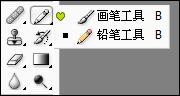
3:用黑颜色画成这样(也可以是别的颜色.因为图片较小,所以放到最大看起来比较清楚,如下图)

4:选择上方工具栏的编辑—-下拉菜单里的定义图案(因为定义图案选项比较靠下,我就截了一下编辑的位置,往下找一下就看到了,选完确定.至此,图案定义部分完成,这张图就可以关闭拉,也不用保存)
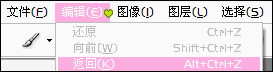
5:打开要做的图片,为了方便我就填充了一个整色,先建一个透明图层,还是选择编辑—下拉菜单里的填充,里面要设定的内容如下图,(也就是选择叠加图案,然后选上我们刚才定义好的那个图案)
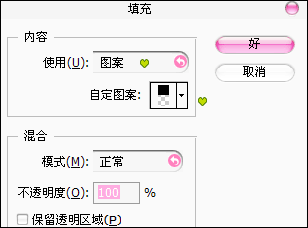
6:刚填充完就是黑条子,调整一下叠加的方式和透明度(叠加的方式可以一个一个选上看看,因为背景图颜色布局不同,会因为不同的叠加方式产生不同的效果.我们这里就选成叠加,透明度也调小点儿)
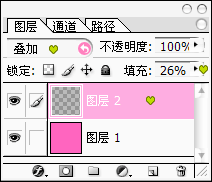
8:根据这个方法我们就可以推出其他的纹路,比如下面这个图定义成图案填充出来就是格子,图案我用的宽4高4

这些图案在大小上都不确定,如果图案定义大一些,填充出来就会稀疏些,学就学个方法,还有很多的图案大家可以自己尝试(步骤6是个很灵活的应用方法,很多很多的图片处理都会用到不同的叠加方式和不同的透明度,应该特别要搞明白^-^)
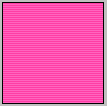


3 Responses to PS小教程–给图片加横纹